
- •Содержание
- •Введение
- •Информационные технологии в проектировании
- •Проектирование как информационный процесс
- •1.2. Программы для строительного проектирования
- •Система компьютерной графики AutoCad
- •2. Организация работы с системой AutoCad
- •2.1 Вызов системы AutoCad
- •2.2. Рабочий стол AutoCad
- •2.3. Задание координат точек
- •2.4. Привязки точек
- •2.5. Способы выбора объекта (Select objects)
- •2.6. Ввод команд в системе AutoCad
- •2.7. Установление габаритных размеров рисунка (limits)
- •3. Команды работы с файлами
- •3.1. Создание нового файла
- •3.2. Открытие существующего рисунка
- •3.3. Сохранение файла
- •4. Задание свойств графических объектов
- •4.1. Типы линий (Linetype)
- •4.2. Толщина (вес) линий
- •4.3. Текущий цвет
- •4.4. Режим закрашивания
- •4.5. Слои рисунка (Layer)
- •4.6 Меню свойств объектов
- •5. Построение графических объектов
- •5.1. Отрезок (line)
- •5.2. Конструкционная прямая (xline)
- •5.4. Прямоугольник (rectang)
- •5.5. Мультилиния (mline)
- •5.6. Круг (circle)
- •5.7. Дуга (arc)
- •Arc (Дуга)
- •Продолжение дуги или линии
- •5.8. Полилиния (pline)
- •5.9. Многоугольник (polygon)
- •5.10. Кольцо (doughnut)
- •5.11. Эллипс (ellipse)
- •5.12. Сплайн-кривая (spline)
- •5.13. Точка (point)
- •5.14. Штриховка (внатсн)
- •6. Управление изображением на экране
- •6.1. Изменение масштаба изображения (zoom)
- •6.2. Панорамирование (pan)
- •6.3. Обновление изображения (redraw)
- •6.4. Видовые экраны (vports)
- •6.5. Системы координат пользователя (ucs)
- •6.6. Окно Общий вид (Aerial View)
- •Редактирование рисунка
- •7.1. Стирание объектов (erase)
- •Перемещение объектов (move)
- •7.3. Копирование объектов (copy)
- •7.4. Создание массива объектов (array)
- •7.5. Создание зеркального отражения объекта (mirror)
- •7.6. Поворот объектов (rotate)
- •7.7. Подрезание объектов (trim)
- •7.8. Удлинение графических элементов (extend)
- •7.9. Сопряжение объектов (fillet)
- •7.10. Снятие фаски на графических элементах (chamfer)
- •7.11. Изменение масштаба элементов рисунка (scale)
- •7.12. Частичное стирание элементов рисунка (break)
- •7.13 Построение подобных объектов (offset)
- •7.14. Деление графических объектов (divide)
- •7.15. Измерение графических объектов (measure)
- •7.16.Редактирование мультилиний (mledit)
- •7.17. Расчленение составных объектов (explode)
- •7.18. Внесение изменений в рисунки
- •8. Текст
- •8.1. Образование текстового стиля (style)
- •8.2. Команда dtext (Однострочный текст)
- •8.3. Команда мтехт (Многострочный текст)
- •9. Нанесение размеров
- •9.1. Создание размерного стиля (ddim)
- •9.2. Команды нанесения размеров
- •10. Использование блоков рисунков
- •10.1. Создание встроенных блоков (block)
- •10.2. Вставка блока в рисунок (insert)
- •11. Справки
- •11.1. Расстояние (dist)
- •11.2. Координаты (id)
- •11.3. Площадь (area)
- •Пример создания рисунка
- •12.1 Анализ схемы
- •12.2. Определение лимитов рисунка
- •12.3. Построение стеновой панели
- •12.4. Нанесение стеновых панелей на фасад
- •12.5. Вывод чертежа на печать (plot)
7.17. Расчленение составных объектов (explode)
Команда предоставляет возможность расчленять сложные объекты, такие как мультилинии, прямоугольники, кольца, полилинии, штриховку, блоки и размеры, на отдельные простые элементы. После этого каждый простой элемент можно редактировать независимо от других.
Команда EXPLODE отдается с пульта дисплея, из пиктографических меню или из падающих меню Изменить/Развернуть.
После ввода команды происходит следующий диалог:
Command: _explode
Select objects:
Выбирайте объект:
Объект для расчленения выбирается обычным способом. Для окончания работы команды необходимо нажать клавишу Esc или правую кнопку мыши
7.18. Внесение изменений в рисунки
Рассмотренные ранее изменения в созданные рисунки можно также вносить с помощью контекстного меню. Для этого необходимо выбрать объект, в который необходимо внести изменения, и щелкнуть правой кнопкой мыши. В результате на экран выводится контекстное меню с основными командами модификации объектов (рис. 7.18,а).
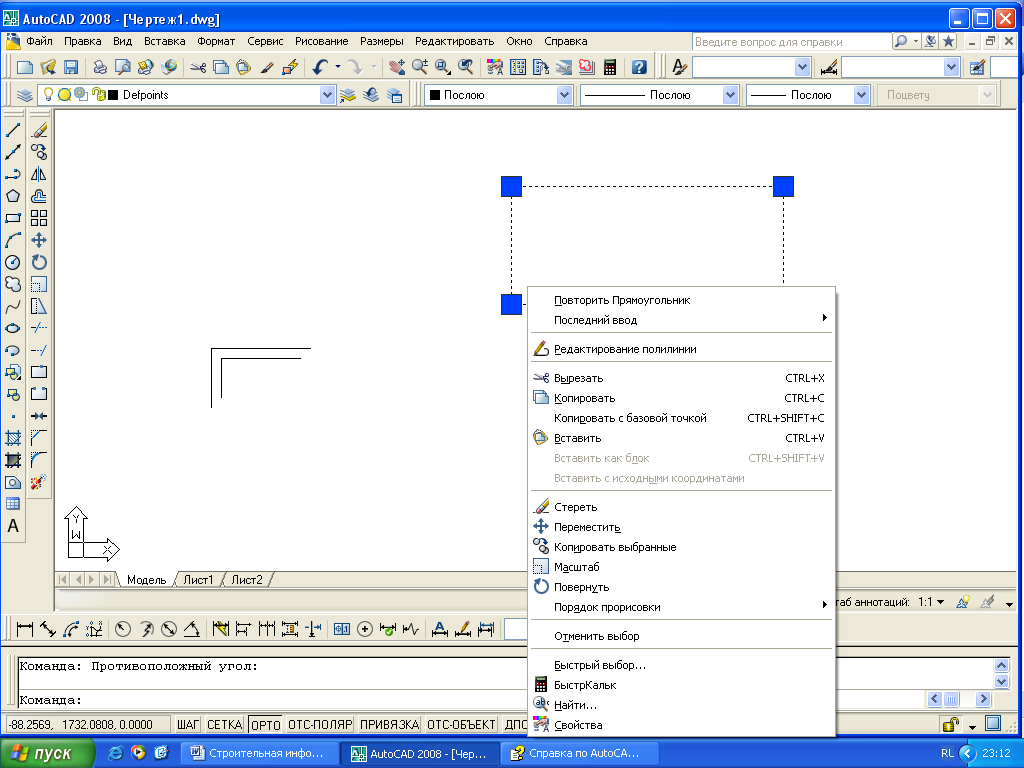

Риc. 7.18
Для изменения атрибутов объектов (цвет, тип линий), слоя, на котором объект расположен, размерных надписей, редактирования текста следует щелкнуть мышью по строке Свойства в открывшемся контекстном меню. В результате на экран выводится диалоговое окно (рис. 7.18,6). .Это же диалоговое окно можно вывести при помощи команды Изменить/ Свойства. Выйти из данного окна можно щелкнув правой кнопкой мыши в любой точке его поля.
Так, для изменения штриховки (рис.7.19,а) щелкнем левой кнопкой мыши на одной из линий штриховки, выбирая ее тем самым для внесения изменений (рис. 7.19,6). Далее щелкнем правой кнопкой мыши, что приведет к появлению контекстного меню (рис. 7.25), из которого необходимо выбрать пункт Править штрих...

Рис 7.19
Это, в свою очередь, приведет к появлению диалогового окна (см. рис. 7.20), позволяющего вносить изменения в штриховку. Так, выбрав тип штриховки ANSI37, получим результат, представленный на рис. 7.19, в.
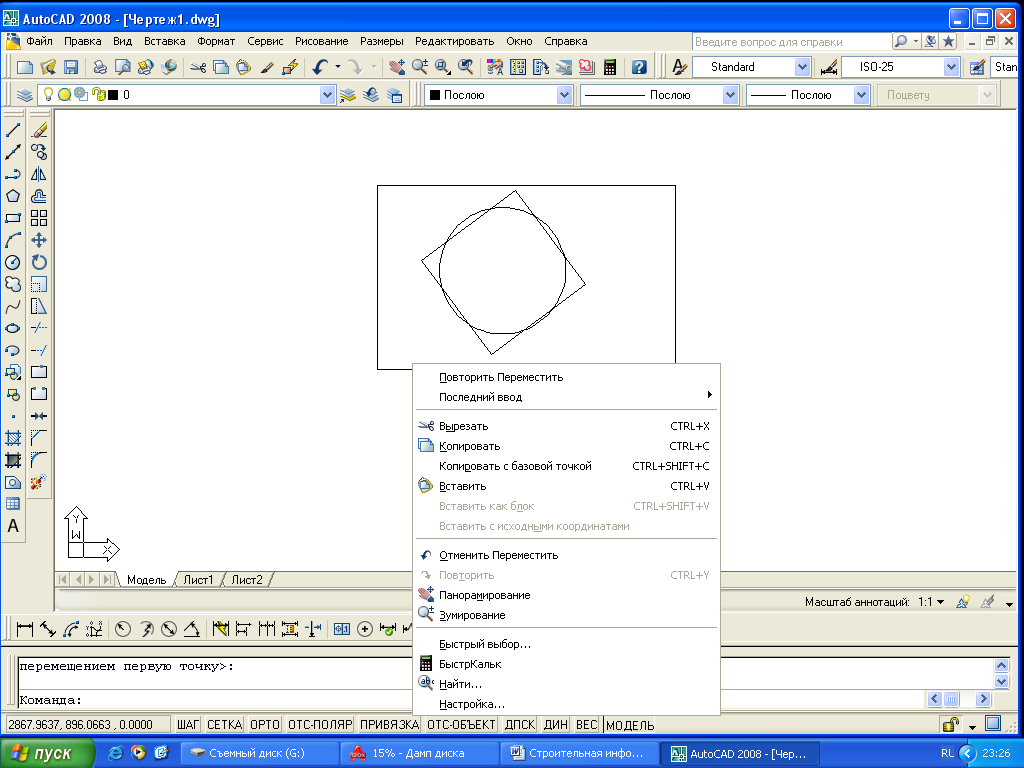
Рис. 7.20
8. Текст
При создании чертежа возникает необходимость выполнять разного рода надписи: заголовки, примечания, пояснения и т.п. В AutoCAD заложена возможность нанесения на чертеж однострочного (команда DTEXT) или многострочного (команда МТЕХТ) текста. Все надписи должны быть выполнены в едином для всего чертежа стиле. Поэтому перед началом нанесения текста целесообразно установить единые для всего чертежа текстовые стили, то есть задать вид шрифта, высоту и угол наклона символов, ориентацию надписей и некоторые другие параметры.
8.1. Образование текстового стиля (style)
Для образования тестового стиля с пульта дисплея отдается команда STYLE (Текстовый стиль). Эта команда может быть отдана с ниспадающего меню Формат/Стиль текста. В обоих случаях на экране появляется диалоговое окно (рис. 8.1).
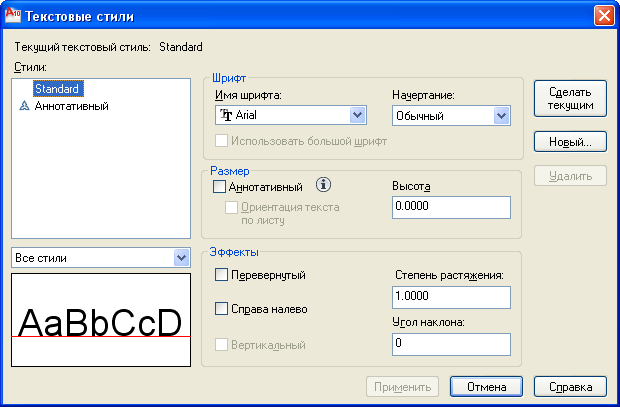
Рис. 8.1
В окне можно выделить четыре зоны. В первой зоне задается имя стиля. При создании нового рисунка программа по умолчанию предлагает стиль с именем STANDARD, параметры которого отображаются в других зонах
Если указанные параметры необходимо изменить, следует образовать новый стиль, щелкнув левой кнопкой мыши на кнопке Новый.... В результате создается новый текстовый стиль, который имеет параметры предшествующего стиля STANDARD. Далее следует откорректировать эти параметры.
В AutoCAD предусмотрена возможность использования многих видов шрифтов, которые отличаются начертанием символов. Основные параметры шрифта могут быть выбраны из списка Имя шрифта в зоне Шрифт. В
поле Имя шрифта выбирается имя шрифта, в поле Начертание — его вид (обычный, курсивный, полужирный), в поле Высота — размер шрифта в избранных единицах. Размер должен быть согласован с масштабом, в котором рисунок впоследствии будет перенесен в пространство листа или в котором чертеж будет выведен на печать.
В зоне Эффекты могут быть заданы различные особенности нанесения текста, а в зоне Образец отображается результат задания тех или иных параметров. Создание нового стиля завершается нажатием кнопки Применить.
На рис. 8.2. приведено диалоговое окно, в котором образован новый стиль STYLE1

Рис. 8.2
